1、搭建网络
搭建网络拓扑、分配IP地址、划分网段、连接端口
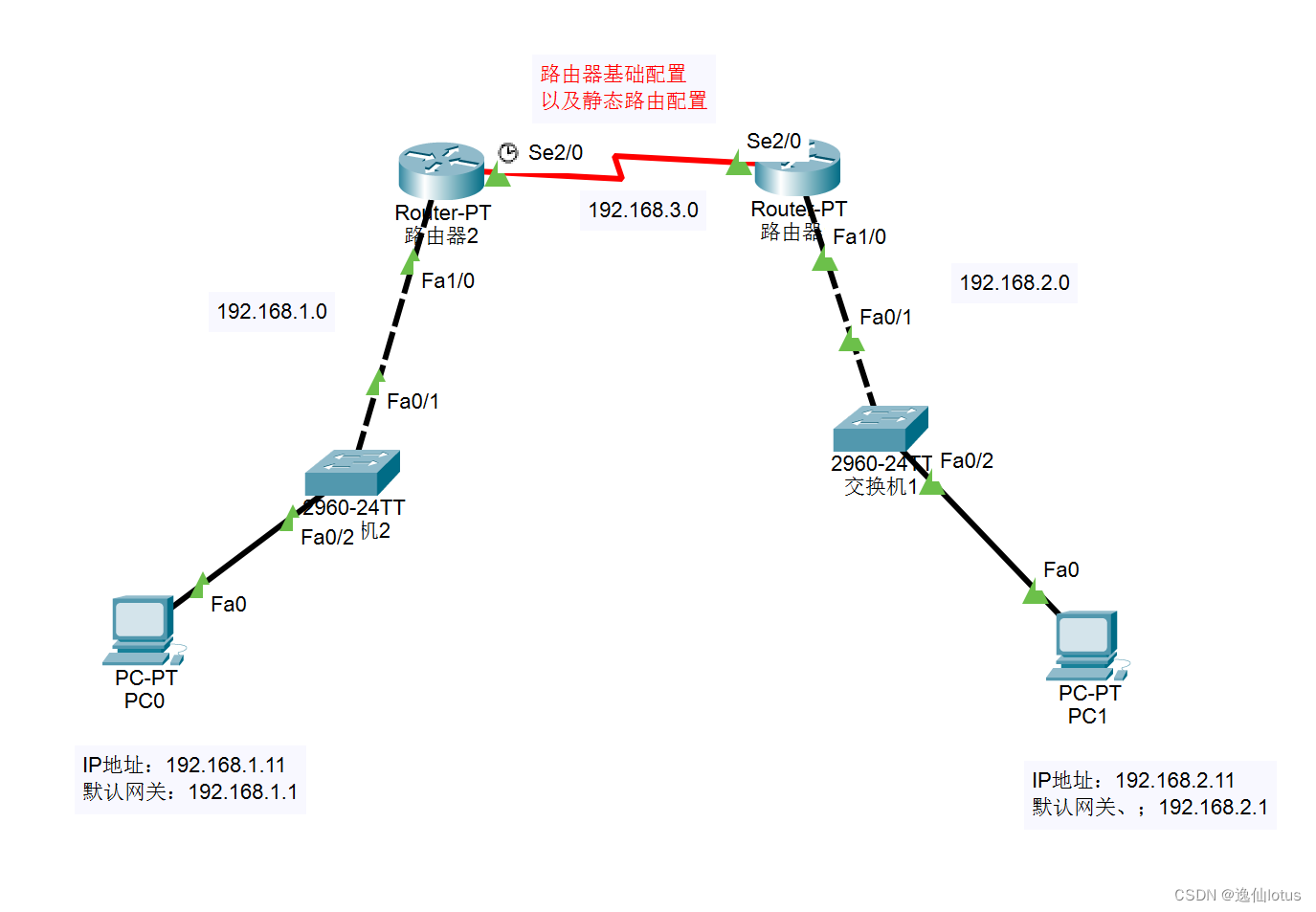
2、配置路由器
路由器基础配置
//进入全局配置模式
Router#enable
Router#conf t
Enter configuration commands, one per line. End with CNTL/Z.
//配置高速同步串口serial2/0
Router(config)#int ser2/0
Router(config-if)#ip address 192.168.3.1 255.255.255.0 //指定该端口IP地址
Router(config-if)#clock rate 64000 //配置时钟频率
Router(config-if)#no shutdown //开启端口
Router(config-if)#exit
//配置接口1
Router(config)#int f1/0
Router(config-if)#ip address 192.168.1.1 255.255.255.0
Router(config-if)#no shutdown另一交换机配置sernial2/0端口时,可以不用配置时钟频率
//进入全局配置模式
Router#enable
Router#conf t
Enter configuration commands, one per line. End with CNTL/Z.
//配置高速同步串口serial2/0
Router(config)#int ser2/0
Router(config-if)#ip address 192.168.3.2 255.255.255.0 //指定该端口IP地址
Router(config-if)#no shutdown //开启端口
Router(config-if)#exit
//配置接口1
Router(config)#int f1/0
Router(config-if)#ip address 192.168.2.1 255.255.255.0
Router(config-if)#no shutdown3、查看配置结果

发现路由器1下将会有两条直连路由,分别是 192.168.1.0和192.168.3.0
另一路由器下直连路由是192.168.2.0和192.168.3.0

此时主机不能通信
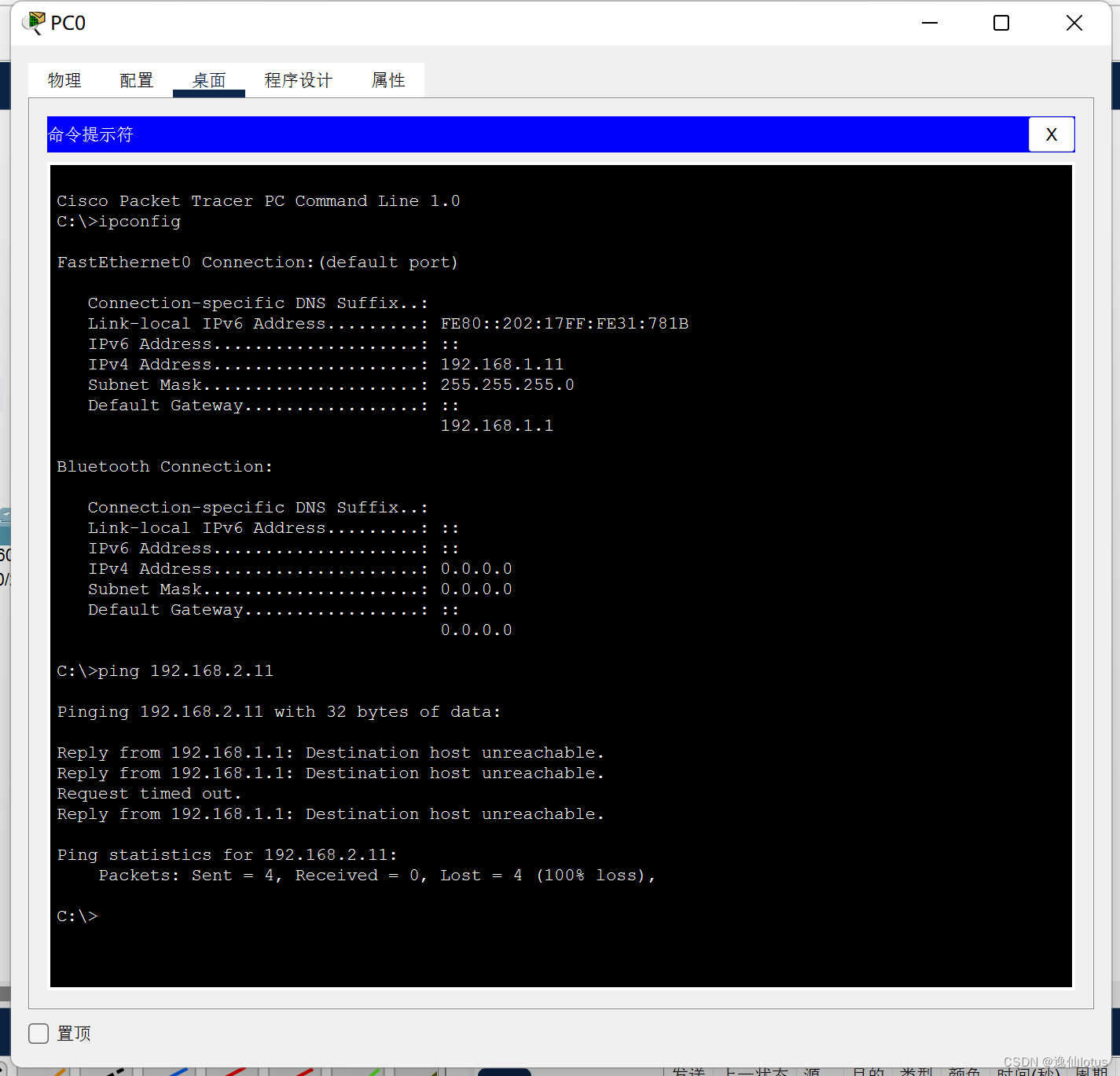
4、配置静态路由
配置静态路由时,在指明目标网络IP地址后,还需要继续输入下一跳地址
命令为 ip route 目标网络+子网掩码+下一跳地址
Router#conf t
Enter configuration commands, one per line. End with CNTL/Z.
//配置静态路由
Router(config)#int ser2/0
Router(config-if)#ip route 192.168.2.0 255.255.255.0 192.168.3.2
Router(config)#exit配置结果

另一交换机对高速同步串口同样配置
5、主机通信
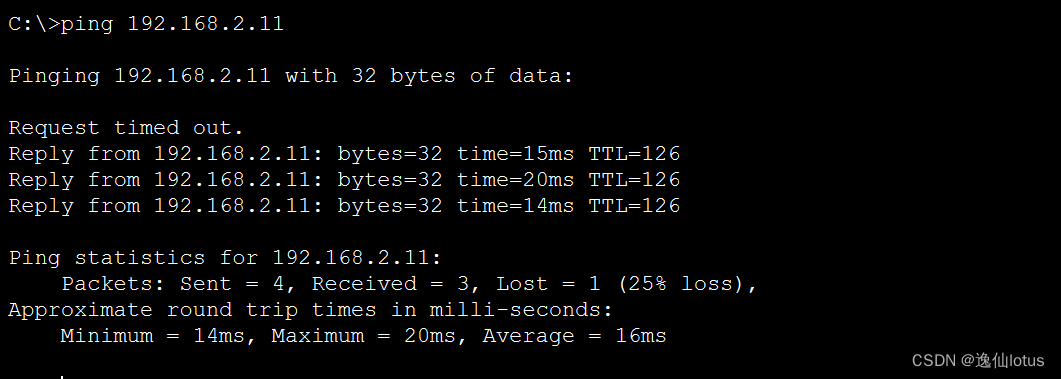
成功ping通